GO项目配置与使用的方法步骤
目录
- 一、Go版本以及GoLand版本
- 二、环境配置
- 三、GoLand项目创建
- 方案一:使用第一种Go(Go modules)创建项目
这里的Go(SDK)、GoLand的安装就不多说了,网上自行下载,我们着重讲项目配置,import pkg时能够完美运行
一、Go版本以及GoLand版本
Go版本--------我这里是 Go1.18
GoLand版本--------我这里是2021.2
二、环境配置
在Go开发中,需要配置哪些环境变量
| 环境量 | 说明 |
| GOROOT | 指定SDK(GO)的安装路径 D:\Go |
| path | 添加SDK的 \bin 目录 D:\Go\bin |
| GOPATH | 工作目录,将来我们的go项目的工作路径 D:\Gocode |
三、GoLand项目创建
因为我可能是新版GoLand,所以这里的Go 相当于 以前版本的Go modules(图片中已标明)

方案一:使用第一种Go(Go modules)创建项目
位置:工作目录(上图是D:\Gocode)\路径自定义(上图中是awesomeProject)
GOROOT:D:\Go (上文已经配置过了)
新建项目配置好之后创建即可,进来之后你会发现目录下有一个go.mod文件
1.设置go的环境变量(在cmd中)
go env -w GO111MODULE=on
2.③④打上√即可 文件->设置->Go模块
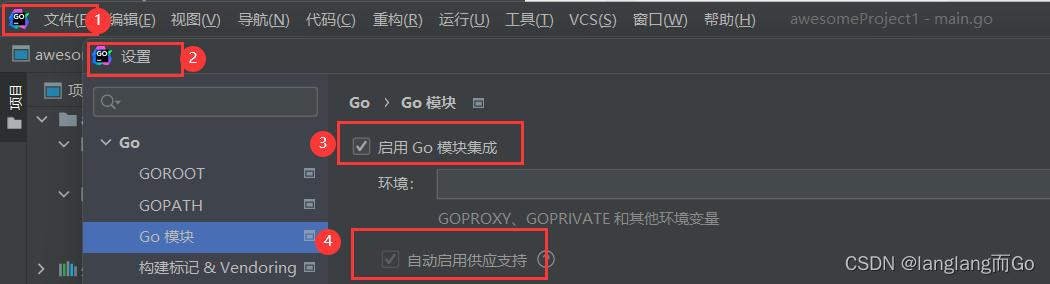
3.我这里汉化了的,只需要在GoLand中下载一个插件即可汉化 文件->设置->插件
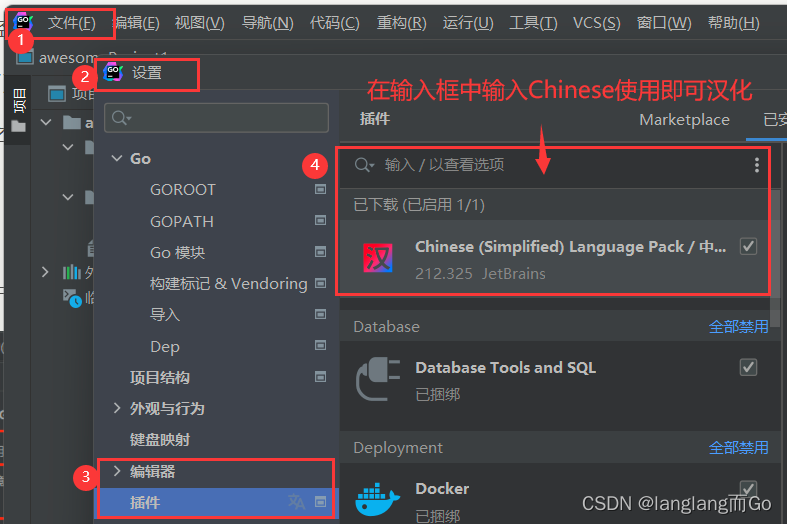
4.分别在awesomeProject1下创建sum1目录和sum2目录
在sum2目录中创建一个Go文件sums.go、sum1下创建main.go
main.go:
这里我们要调用另一个包(sum2)下的Sum函数,注意:被调用的函数名首写必须为大写
然后再main.go中导入包 import "awesomeProject1/sum2" 就可以使用sum2包下方法(函数)啦

sums.go:

5.最后运行main.go 就大功告成啦 Hello
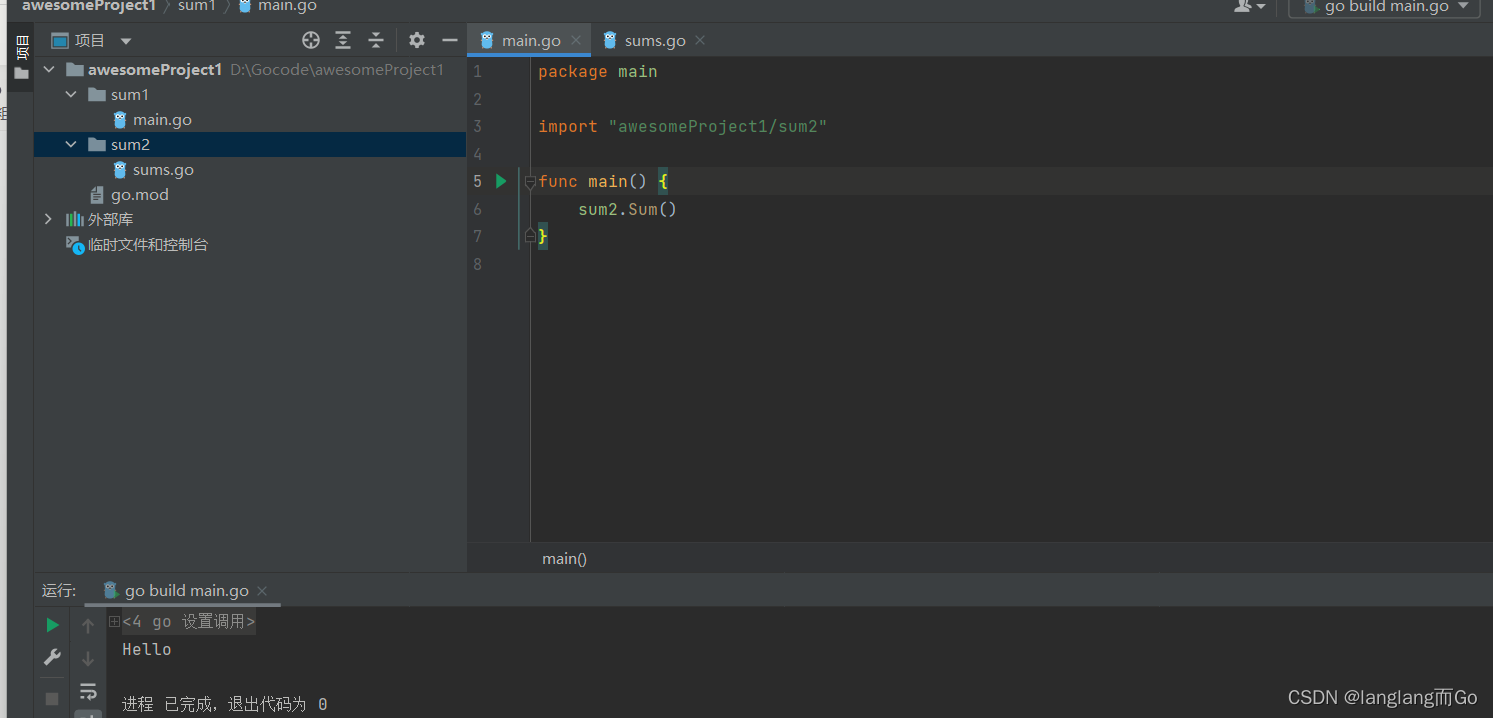
到此这篇关于GO项目配置与使用的方法步骤的文章就介绍到这了,更多相关GO项目配置与使用内容请搜索我们以前的文章或继续浏览下面的相关文章希望大家以后多多支持我们!
相关推荐
-
go项目中环境变量的配置
目录 一.为什么要配置文件 二.在go中使用配置文件 三.使用结构体的方式读取 四.区分开发环境和生产环境 五.在gin中集成配置文件 一.为什么要配置文件 1.容易编辑,配置比较集中,方便修改,在大业务量的系统里面,通过配置会方便后人理解整个系统的架构 2.做到业务代码和环境解耦,环境配置变量不侵入到代码层面 3.不同的环境切换比较方便 二.在go中使用配置文件 1.viper网站地址 2.本地安装 go get github.com/spf13/viper 3.简单的读取配置文件 packa
-
GO项目配置与使用的方法步骤
目录 一.Go版本以及GoLand版本 二.环境配置 三.GoLand项目创建 方案一:使用第一种Go(Go modules)创建项目 这里的Go(SDK).GoLand的安装就不多说了,网上自行下载,我们着重讲项目配置,import pkg时能够完美运行 一.Go版本以及GoLand版本 Go版本--------我这里是 Go1.18 GoLand版本--------我这里是2021.2 二.环境配置 在Go开发中,需要配置哪些环境变量 环境量 说明 GOROOT 指定SDK(GO)的安装路径
-
VSCode配置C++环境的方法步骤(MSVC)
最近心血来潮,想用一下微软的VSCode写一下C++,然而第一步就卡住了,竟然不会配置C++环境,陆陆续续搞了两天,总算是弄明白了,网上msvc教程比较少,就打算分享出来,也记录下自己的历程. 先说说我的理解吧,Visual Studio Code和visual studio不同,后者是属于IDE是个集成开发环境,下载好基本就能直接用来写C++等: 而Visual Studio Code(以下简称VSC)是一个编辑器,简单来说和windows电脑上的那个看.txt文件的记事本一个类别,然而
-
Springboot2 配置AOP日志的方法步骤
Spring boot2 配置AOP前置增强,后置增强,异常增强,环绕增强,最终增强 关于AOP切面相关具体概念不做过多阐述(概念弄懂有利于理解思想),这是配置AOP的各种增强日志,解决日志嵌套在业务代码的麻烦和不科学 先来个Git demo项目压压惊: https://github.com/zhang-xiao-xiang/boot-aop (有的更新了一些) 1pom依赖(这里使用log4j2作为日志框架,因为比log4j或者其他日志框架,它效率更高,功能更加强大) <!-- 引入log4
-
在IDEA里gradle配置和使用的方法步骤
前言 有人说Gradle使用groovy语言编写,简单,明了没像maven使用xml臃肿,其实我倒不觉得,我觉得maven挺好的,管理jar依赖和项目生命周期挺方便的,我使用gradle只是因为公司用,不然我估计不会学习gradle.下面是gradle的优点,自己斟酌吧. 1. 按约定声明构建和建设: 2. 强大的支持多工程的构建: 3. 强大的依赖管理(基于Apache Ivy),提供最大的便利去构建工程: 4. 全力支持已有的 Maven 或者Ivy仓库基础建设: 5. 支持传递性依赖管理,
-
基于VS2019配置opencv4.0的方法步骤
前言: 不得不说网上搜到的垃圾配置方案真是多,基本上没几个能用的,东拼西凑花了一上午弄好了自己的环境 opencv4.0下载,vs2019下载 不说废话,直接上图干净利落 1.创建新空白项目 2.添加一个主文件 3.配置opencv环境 4. 链接器配置 5. 将opencv添加到计算机环境中 6. 将文件复制到C盘的C:\Windows\SysWOW64和C:\Windows\System32文件夹中 7.最后一步:运行测试环境,测试图片自己加进去,要用双斜杠. #include <openc
-
IDEA使用Docker插件远程部署项目到云服务器的方法步骤
1. 打开2375端口 编辑docker.service vim /lib/systemd/system/docker.service 在 ExecStart 后添加配置 -H tcp://0.0.0.0:2375 -H unix://var/run/docker.sock 重启docker网络和docker systemctl daemon-reload systemctl restart-docker Centos7 开放端口 firewall-cmd --zone=public --add
-
docker部署crownblog项目到阿里云的方法步骤
前端项目打包 找到.env.production 修改为自己的ip或者域名地址 执行命令npm run build生成dist文件 把dist文件拷贝到后端项目目录下(使用go自带的http服务来部署前端项目) 后端项目部署 一.服务器的配置 购买阿里云服务器 打开服务器的8085和3306端口 使用Xshell登陆服务器 二.安装docker 官方文档: docs.docker.com/get-docker/ 选择对应的系统进行查看,以ubuntu 18.04 LTS为例 卸载旧版本 sudo
-
maven配置本地仓库的方法步骤
目录 1.下载apache-maven-3.6.3-bin.zip 2.配置环境变量 3.测试 4.配置本地仓库 5.输入命令 本文主要介绍了maven配置本地仓库,分享给大家,具体如下: 官网http://maven.apache.org/download.cgi 1.下载apache-maven-3.6.3-bin.zip 然后解压放在本地盘(我放在了C盘,重命名为maven).然后再新建一个文件夹,命名为:maven-repository,作为本地仓库. 2.配置环境变量 在系统属性-环境
-
vue项目打包发布上线的方法步骤
目录 一.开发环境到生产环境的转变 二.设置统一的请求路径 三.运行打包命令 vue项目开发完成后,我们需要将项目打包上线,同时我们希望可以在本地预览生产环境项目 (以vue-cli脚手架生成的项目为例) 一.开发环境到生产环境的转变 项目开发结束之后,首先我们需要通知后端,获取一个线上的路径,之后将之前的开发路径切换为线上路径. 打开项目中config文件夹里面的 dev.env.js 文件,将后端给的线上路径填入. 'use strict' module.exports = { NODE_E
-
GoLand一键上传项目到远程服务器的方法步骤
我们开发项目常常将项目上传到linux远程服务器上来运行,查看日志等等,每次连接终端输入命令上传文件总是很烦,最近正好在学go开发项目,用到了goland,整理一下我的配置的步骤分享一下 一.tools->deployment->configuration 二.弹出框点击左上角+号,选择SFTP,弹出框输入一个名字就好了 三.填入ssh configuration,这个就是你用ssh连接的linux的那个名字 例如:zhangsan@10.123.123.13 然后点击test connect
随机推荐
- SQLite数据库安装及基本操作指南
- PHP+Mysql日期时间如何转换(UNIX时间戳和格式化日期)
- 浅谈jQuery事件绑定原理
- js图片预加载示例
- 关于javascript中的parseInt使用技巧
- Java 开发的几个注意点总结
- PHP语法小结之基础和变量
- Python编程实现两个文件夹里文件的对比功能示例【包含内容的对比】
- C语言中const和C++中的const 区别详解
- 原生javascript 学习之js变量全面了解
- Python获取运行目录与当前脚本目录的方法
- Ajax loading gif generator
- 点击页面其它地方隐藏该div的两种思路
- XML轻松学习手册(五):XML语法
- js控制CSS样式属性语法对照表
- jQuery基本选择器选择元素使用介绍
- Android启动页面定时跳转的三种方法
- c语言strftime时间格式化示例
- java Arrays类详解及实例代码
- c#基数排序Radix sort的实现方法

